Jak přejmenovat záložky pracovního listu v aplikaci Excel

Ve výchozím nastavení jsou v kartách tabulky v aplikaci Excel uvedeny obecné názvy, jako například List1, List2 atd. Pokud máte ve svém sešitu mnoho listů, hledání konkrétních listů se může zhoršovat.
Můžete však přiřadit název každé kartě ze sešitu, abyste mohli snadno najít požadovanou kartu. Je to docela jednoduché a my vám ukážeme jak.
Chcete-li přejmenovat kartu, klepněte pravým tlačítkem myši na kartu a v rozbalovací nabídce vyberte možnost Přejmenovat. Můžete také poklepat na kartu.
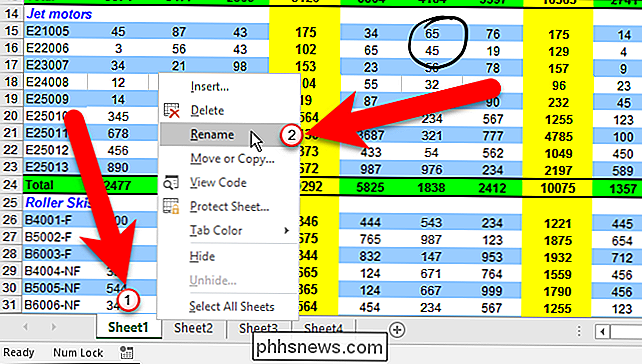
Zadejte nový název karty a stiskněte klávesu Enter. Názvy karet mohou obsahovat až 30 znaků
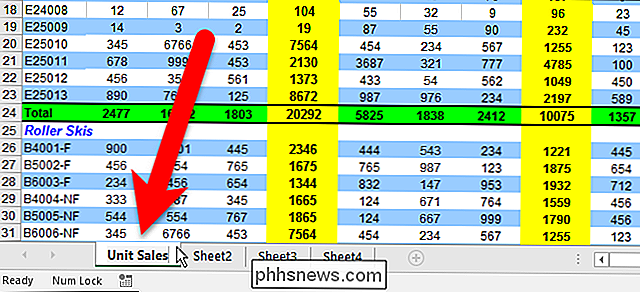
Opakujte tento postup pro každou kartu, kterou chcete přejmenovat.
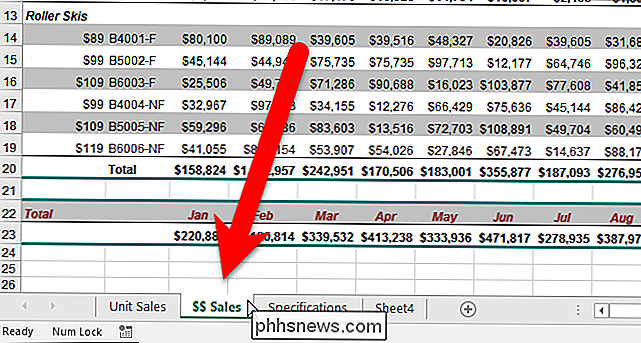
Pokud jsou vlastní názvy karet delší než výchozí názvy, nemusí se všechny nacházet na liště tabulek pracovního listu. Pokud tomu tak není, uvidíte zpočátku tři pravé konce. Klepnutím na tečky přejděte na první skrytou kartu napravo. Pokaždé, když kliknete na tři tečky, zobrazí se další skrytá karta a je vybrána, dokud nedosáhnete na poslední kartu. Jakmile klepnete na tři tečky vpravo, zjistíte, že se na levém konci lišty tabulek také objeví tři tečky. Klepnutím na tři tečky na listu přejděte a vyberte další skrytou kartu na levé straně lišty tabulky pracovního listu, dokud nedosáhnete na první kartě.
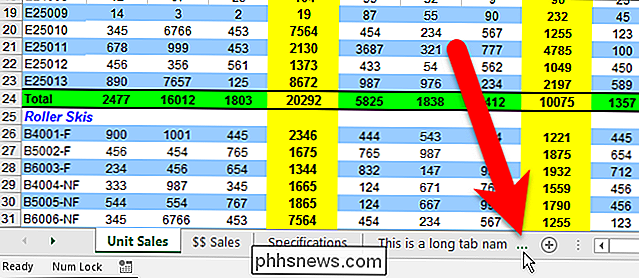
SOUVISEJÍCÍ: Jak změnit barvu tabulky pracovního listu v Excelu
Zkuste být stručný s názvy karet. Čím delší jsou vaše názvy karet, tím méně tabulek se vejde na viditelnou část lišty na kartě pracovního listu
Můžete také změnit barvu karet listu, abyste je odlišili

Jak změnit umístění složky Dropbox
Ve výchozím nastavení je složka Dropbox uložena ve složce Users ve složce C: Users (nebo ve složce Home v OS X a Linux). Chcete-li ji někam přesunout, proces je poměrně jednoduchý. Proč byste chtěl nejprve přesunout složku Dropbox? To opravdu závisí na vašem nastavení. Možná máte menší disk pro váš operační systém (jako je SSD) a použijte větší, sekundární disk pro ukládání.

Otevřete příkazový řádek v libovolné složce v pravém klepnutí na tlačítko
Pokud ještě nemáte ikonu rychlého spuštění nebo klávesovou zkratku pro otevření příkazového řádku, je to opravdu rychlý trik které můžete provést na libovolném počítači se systémem Windows 7 nebo Vista a otevřít příkazový řádek, aniž byste museli navigovat v menu. Podržte klávesu Shift a klikněte pravým tlačítkem myši na pracovní plochu .



